液体シミュレーションの最初のステップでは、ポリゴン ピッチャーを水スタイルの nParticle で満たします。このためには、オブジェクトを埋め尽くす(Fill Object)オプションを使用します。
水(Water)スタイルの nParticle オブジェクトを作成するには
水(Water)スタイルの nParticle オブジェクトを選択して、nParticleShape アトリビュートの一部をあらかじめ設定しておきます。たとえば、液体シミュレーション(Liquid Simulation)アトリビュートをオン、nParticle のセルフ コリジョン(Self Collisions)をオフに設定し、パーティクルのレンダー タイプ(Particle Render Type)をメタボール サーフェス(Blobby Surface)に設定します。
 を選択します。
を選択します。
パーティクルで埋め尽くすオプション(Particle Fill Options)ウィンドウが表示されます。
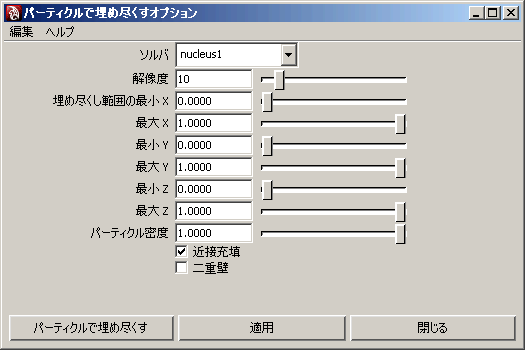
二重壁をオンに設定することで、ピッチャー ジオメトリを nParticle で埋めるときに、その厚みが考慮されるようにします。パーティクルは、ポリゴン壁間の空間ではなく、ピッチャーの空のボリュームのみを埋めるようになっています。
nParticle オブジェクトがピッチャー ジオメトリの内側に作成されます。
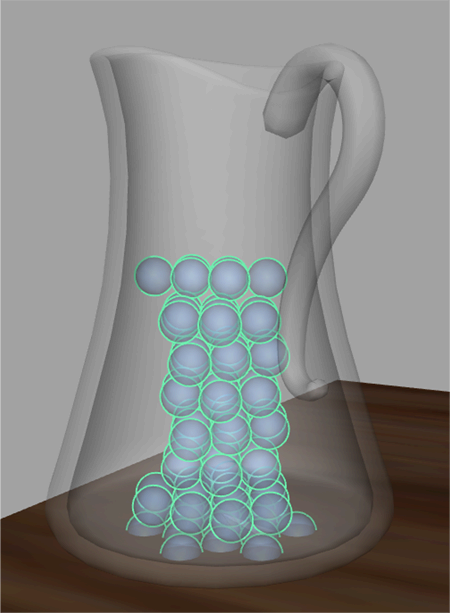

nParticle オブジェクトの名前を変更すると、シーンにオブジェクトが複数ある場合に識別しやすくなります。
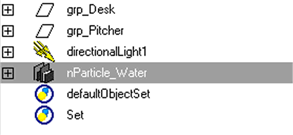
このレッスンでは、ピッチャーとグラスの両方のメッシュで nParticle が保持されるので、メッシュをパッシブ コリジョン オブジェクトに変換して、これらを nParticle と同じ nucleus システムに割り当てる必要があります。
ピッチャーとグラスのメッシュをパッシブ コリジョン オブジェクトに変換するには
 キーを押したままピッチャーとグラスのメッシュを選択します。
キーを押したままピッチャーとグラスのメッシュを選択します。
 を選択します。
を選択します。
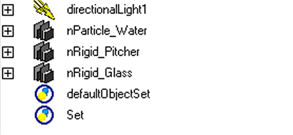
再生してみると、nParticle がここで期待されているとおりに動作していないのがわかります。水と違って、ピッチャーの底にすぐに落ちずにゆっくりと落ちているため、スローモーションで再生しているように見えます。nParticle の動作をリアルにするには、nucleus 空間スケール(Space Scale)をシミュレーション向けに設定します。
空間スケールの詳細については、「 nucleus 空間スケールを設定する」を参照してください。

空間スケール(Space Scale)の値を小さくすると、nParticle システムは、パーティクルがずっと小さいサイズであるかのように評価されます。したがって、nParticle への重力の影響が大きくなったように表示されます。
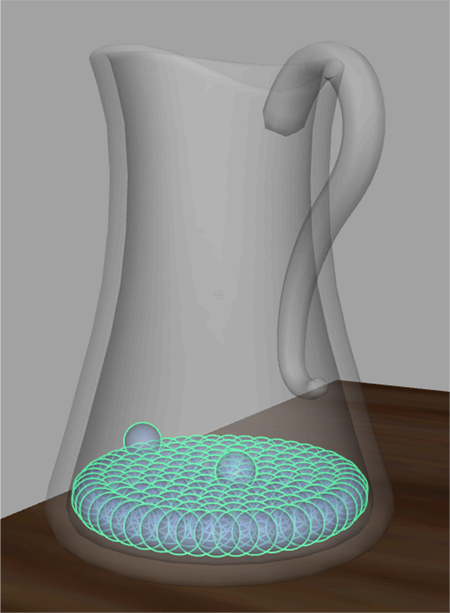
再生してみると、nParticle がピッチャーに収まってはいますが、今度はピッチャーの容量に占める割合が少なすぎます。また、nParticle に圧力がかかるか圧縮されて押しつぶされているように見えます。次のセクションでは、nParticle を液体のような外見および動作にする液体シミュレーション(Liquid Simulation)アトリビュートの調整に移ります。